こんにちは、けーどっとけーです😀
スマホでもタブレットでもPCでも共通して使っている地図アプリは「Googleマップ」になります。
最近は、世情に合わせた更新の多い「Yahoo!マップ」もスマホにインストールして使っています。
今回は、Windows10のPCにプリインストールされていた「マップ」アプリを使ってみました。
こちら使い方は他のGoogleマップやYahoo!マップと同じですが、Microsoftマップは検索結果の場所をタグで表示しておけたりマップ上にペンで記載することなどができます。
Microsoftマップを使ってみる
マップアプリは、スタートメニューをクリックしてマップアイコンをクリックします。
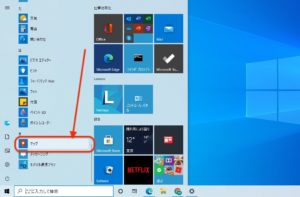
初回起動時はマップが位置情報をアクセスすることを許可するかどうかをきかれます。
ここでは「はい」をクリックしました。
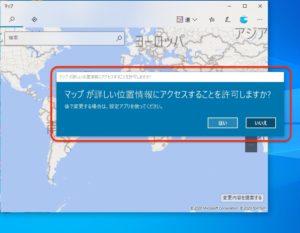
マップアプリが使える状態になりました。
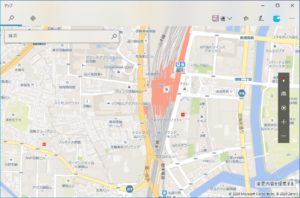
左上の検索アイコンから表示したい場所を入力して検索できます。

検索した場所がマップ上で表示されました。
また、画面上部に検索内容がタブ表示されます。
さらにタブをクリックすると編集メニューが表示されます。
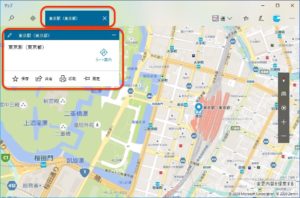
編集メニューでは、検索結果を固定(ピン留め)できます。
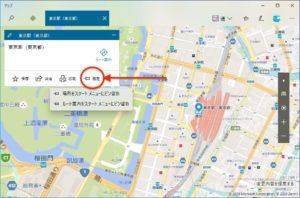
また保存することもできます。
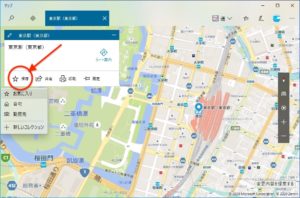
個人的に気に入った点がタブを複数表示できるところです。
検索結果のタブが残るので、ちょっと前に検索した場所もタブをクリックすることですぐに再表示できます。
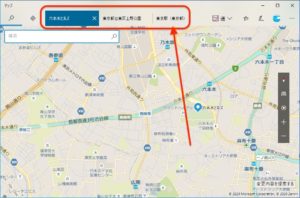
他の機能もみていきます。
画面上の「道」とある箇所をクリックすると、表示メニューが開きました。
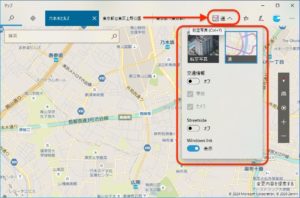
表示を「航空写真」にするとこの通り切り替わります。
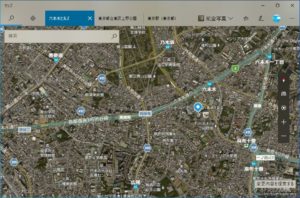
さらに画面上に配置されている「ペン」アイコンをクリックしてみました。
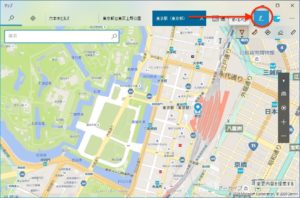
ペンを使うとこのようにマップ上に印を付けたり絵を描いたりできます。
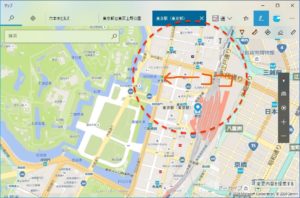
今回の一言・・・
旅行などでいくつか訪問先の候補を出したいなどの場合に、タブで複数出して比較検討できそうで便利ですね。
他のマップアプリでもタブを出せるようになるといいかなと感じました。
ここまで読んでくれてありがとう。
では、また次回。
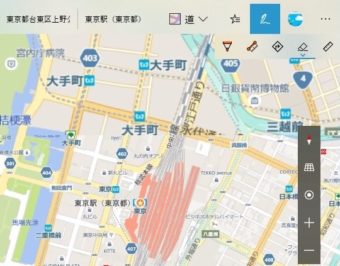
コメント